HP Elite 7100 Microtower PC Manuel d'utilisateur
Naviguer en ligne ou télécharger Manuel d'utilisateur pour Non HP Elite 7100 Microtower PC. HP Elite 7100 Microtower PC 使用手冊 - HP ProtectTools Manuel d'utilisatio
- Page / 56
- Table des matières
- MARQUE LIVRES
- Security Software 5.10 版 1
- 附註: 以此方式強調之文字提供重要的補充資訊。 3
- ZHTW iii 3
- HP ProtectTools 功能 10
- ZHTW HP ProtectTools 功能 3 11
- 2 說明最有用選項的 Easy Setup 指南 12
- Software 25
- 達成重要的安全性目標 25
- 其他的安全性要素 26
- 關於 HP ProtectTools 管理主控台 28
- 設定精靈快速入門 29
- 定義 Security Manager 驗證原則 30
- 設定應用程式設定值 32
- 變更 Windows 密碼 33
- 檢視磁碟機加密狀態 34
- 變更 Windows 使用者名稱和圖片 36
- 開啟 Drive Encryption 38
- 啟用 Drive Encryption 38
- 停用 Drive Encryption 38
- 在啟用 Drive Encryption 之後登入 38
- 管理 Drive Encryption(管理員工作) 38
- 備份與復原(管理員工作) 39
- Password Manager 圖示設定值 43
- 開啟 File Sanitizer 45
- 設定可用空間清理排程 45
- 選取或建立拆解設定檔 46
- 選取預先定義的拆解設定檔 46
- 自訂進階安全性拆解設定檔 46
- 自訂單純刪除設定檔 47
- 使用按鍵順序啟動拆解 47
- 使用 File Sanitizer 圖示 48
- 手動拆解一項資產 48
- 手動拆解所有選取的項目 48
- 手動啟動可用空間清理 49
- 中止拆解或可用空間清理作業 49
- 9 Device Access Manager for 50
- HP ProtectTools 50
- 裝置類別組態(進階) 51
- 使用者存取設定(進階) 52
Résumé du contenu
HP ProtectTools for Small BusinessSecurity Software 5.10 版使用指南
HP ProtectTools 功能下表詳述 HP ProtectTools for Small Business 模組的主要功能:模組 重要功能HP ProtectTools Security Manager 管理主控台●管理員使用 Security Manager 設定精靈安裝及設定安全性及安全
模組 重要功能File Sanitizer for HP ProtectTools●刪除 Windows 中的資料並不會將內容從您的硬碟中完全移除。Windows 只會刪除資料的參考。資料仍然保留在硬碟中,直到其他檔案以新的資訊覆寫硬碟上的相同區域為止。但是,您可以透過 File Sanitizer
2 說明最有用選項的 Easy Setup 指南本「Easy Setup 指南」專為示範啟用 HP ProtectTools for Small Business 內最常見與最有用選項的基本步驟而量身設計。此軟體中有許多可供您用來微調偏好設定以及設定存取控制的工具和選項。「Easy Setup 指南
2. 輸入您的 Windows 密碼,或建立 Windows 密碼。3.完成設定精靈。附註: 根據預設,HP ProtectTools Security Manager 會設定為「增強式驗證原則」。此設定的設計目的是在 Windows 接受登入時防止未獲授權的存取,如果您需要高安全性,或是使用者整天
若要讓 HP ProtectTools Security Manager 在 Windows 登入期間僅進行一次驗證:1. 按一下「開始」>「所有程式」>「HP」>「HP ProtectTools 管理主控台」。2.在左側「工具」窗格中,選擇「安全性」群組中的「驗證」。3.按一下「
若要開始儲存網站位置、使用者名稱及密碼:1. 舉例來說,請瀏覽至您的 Web 郵件帳戶,並告訴 Credential Manager(按一下圖示)要新增Web 驗證。2. 為連結命名(也可以不命名),並在 Credential Manager 中輸入使用者名稱及密碼。附註: 網頁會將 Credent
4. Credential Manager 也可以儲存您的網路共用或對應網路磁碟機的使用者名稱及密碼。檢視和管理儲存在 Credential Manager 中的驗證Credential Manager 的優點在於,您可以從單一個集中位置進行檢視、管理、備份和啟動驗證。Credential Mana
●選取 Password Manager 中的「管理」標籤來開啟 HP ProtectTools Security Manager,而您可以在這裡編輯認證。Credential Manager 的「編輯」選項可讓您檢視和修改名稱、登入名稱,甚至顯示密碼。HP ProtectTools for Sma
10 第 2 章 說明最有用選項的 Easy Setup 指南 ZHTW
File Sanitizer for HP ProtectToolsFile Sanitizer 是為了使未獲授權的人員不易復原您所刪除的資料而設計。有多個選項可供您用來進行手動清除或建立定期排程,以便清除選取的檔案及資料夾,包括瀏覽器歷程記錄。以下是一些簡易的組態設定。若要開始永久清除您刪除的資料
© Copyright 2010 Hewlett-PackardDevelopment Company, L.P. 此文件所包含資訊如有更改,恕不另行通知。Microsoft、Windows 與 Windows Vista 是Microsoft Corporation 在美國及(或)其他國家/地區的
2. 在「單純刪除設定」視窗右側選取您想要定期地永久刪除的項目,然後按一下「<-新增」按鈕,將選取的項目移至「刪除」側。3.從「資源回收筒」開始,新增您可能想要透過「拆解」清除的其他項目。4.當您選取了要永久清除的所有項目時,按一下「套用」按鈕。5.瀏覽至「拆解」選項,並設定何時要執行動作。「
Device Access Manager for HP ProtectToolsDevice Access Manager 可以用來限制各種內建式和外接式儲存裝置的使用,讓您的資料安全無虞地保留在硬碟中,而不會跨出您的企業大門半步。例如,允許使用者存取您的資料,但是不讓他們將資料複製到光碟、個人播
6.在「成員隸屬」標籤中,按一下「新增」按鈕。7. 在「選取群組」視窗中,您可以使用「進階」選項,或者只是輸入「Device Administrators」群組。按一下「確定」按鈕,再按幾次「確定」按鈕即可關閉視窗。您必須登出後再重新登入,才能取得權限。現在除了對「Device Administra
Drive Encryption for HP ProtectToolsDrive Encryption for HP ProtectTools 軟體會透過加密整個硬碟機,保護您的資料。 如果 PC 曾經遭竊且/或磁碟機已從原始系統移除並放置在其他系統中,硬碟機上的資料將保持受保護的狀態。進一步的安
5. 下面的「Drive Encryption」設定視窗會顯示要加密的磁碟機,並且將要求 USB 快閃磁碟機儲存加密還原金鑰。 請妥善保存此還原金鑰,因為萬一開機前密碼遺失或失效,將使用此金鑰來還原資料或存取磁碟機。6. 選取「下一步」完成程序,並選取「完成」。 出現提示時,請取出 USB 快閃磁碟
3 HP ProtectTools for Small Business 的優點存取 HP ProtectTools for Small Business SecuritySoftware若要從 Windows「開始」功能表存取 HP ProtectTools Security Manager:在
防止未獲授權的使用者從內部或外部位置進行存取未獲授權存取不安全的商用電腦,代表重要資料(例如財務服務、主管或研發團隊提供的資訊以及像是病歷或個人財務資料等私人資訊)面臨極大的風險。則下列功能有助於防止未獲授權的存取:●如果啟用預先開機驗證功能,則有助於防止他人存取作業系統。請參閱下列章節:◦位於第
HP ProtectTools 密碼 在此 HP ProtectTools 模組中設定功能Password Manager 登入密碼 Password Manager 這個密碼可提供 2 個選項:●在登入 Windows 後,它可用於個別的登入,以存取 Password Manager。●它可用來代
4 HP ProtectTools Security Manager 管理主控台關於 HP ProtectTools 管理主控台HP ProtectTools Security Manager 的管理是透過管理主控台提供。使用主控台,本機管理員可以:●啟用或停用安全功能●管理電腦使用者●調整裝置特定
●管理工具 - 會開啟預設瀏覽器並瀏覽至一個網頁,您可在該網頁可找到其他可擴充 SecurityManager 功能的管理應用程式和工具,並在有新的應用程式和更新檔可用時通知您。●連結 - 提供下列項目:◦設定精靈 - 啟動「設定精靈」,該精靈會引導您逐步完成 Security Manager 的初
有關本書本指南提供 HP ProtectTools for Small Business Security Software 的資訊。警告! 以此方式標示的文字代表若不依照指示方法操作,可能會導致人身傷害或喪失生命。注意: 以此方式標示的文字代表若不依照指示方法操作,可能會導致設備損壞或資料遺失。附
啟用安全功能這裡啟用的安全功能會套用至此電腦的所有使用者。1.在管理主控台的左側窗格中,展開「安全性」,並按一下「功能」。2. 若要啟用安全功能,請按一下「Windows 登入安全性」和/或「Drive Encryption」旁邊對應的核取方塊。●Windows 登入安全性 - 藉由要求使用特定認證
定義設定值您可以指定要允許的進階安全性設定。若要編輯設定值:1.在管理主控台的左側窗格中,展開「安全性」,並按一下「設定」。2.按一下適當的核取方塊以啟用或停用特定的設定。3.按一下「套用」按鈕以儲存變更。附註: 如果已在 BIOS 層級執行驗證,則「允許單一步驟登入」設定會允許此電腦的使用者略過W
3.按一下您想要移除的帳戶使用者名稱,然後按「刪除」。4.在確認對話方塊中,按一下「是」。檢查使用者狀態管理主控台的「使用者」區段會顯示每一個使用者目前的狀態:●綠色核取標記 - 表示使用者已設定所需的安全登入法。●紅色 X - 表示使用者尚未設定所需的安全登入法且將於嘗試登入時被鎖定,而無法登入電
5 HP ProtectTools Security ManagerHP ProtectTools Security Manager 可大幅提昇您電腦的安全性。藉由使用 Security Manager 應用程式,您可以:●管理登入和密碼●輕鬆變更 Windows 密碼●設定驗證認證,包含智慧卡●拆
4. 在「新的 Windows 密碼」和「確認新密碼」方塊中輸入新密碼。5.按一下「變更」。拆解或清理檔案File Sanitizer for HP ProtectTools 藉由覆寫無意義的資料至檔案的方式刪除檔案。這個稱為「拆解」的程序,藉由使刪除的檔案非常難以復原的方式,大幅提昇資訊的安全性。
3.在「新增應用程式」標籤上,瀏覽並搜尋其他應用程式。4.在「更新與訊息」標籤上,您可以藉由選取「通知我有關新的應用程式和更新的消息」核取方塊並設定檢查更新的日數,以獲得有關新的應用程式與更新的消息,或者您也可以按一下「立即檢查」按鈕,立即檢查更新。設定偏好設定「偏好設定」頁面可讓您選取「在工作列上
若要還原資料:1. 依序按一下「開始」、「所有程式」,然後按一下「HP ProtectTools Security Manager」。2. 在 Security Manager 左側窗格中,按一下「進階」,然後按一下「備份與還原」。3.按一下「還原資料」。4.輸入路徑和儲存檔案的名稱,或按一下「瀏覽
6 Drive Encryption for HP ProtectTools附註: Drive Encryption for HP ProtectTools 僅提供給某些機型。當今,不論是您的電腦或是公司員工的電腦都有可能遭竊,使公司的重要資料受到嚴重破壞。一旦將電腦硬碟上的每項資料都加密,那麼即使
注意: 如果您決定解除安裝 Drive Encryption 模組或者您目前使用備份與還原解決方案,則必須先解密所有的加密磁碟機。 沒有這麼做的話,您將無法存取加密磁碟機上的資料。 重新安裝 DriveEncryption 模組也無法讓您存取加密磁碟機。設定程序開啟 Drive Encryption
附註: 在磁碟機進行加密或解密時,進度列會在目前工作階段過程中顯示完成處理所剩餘的時間。如果電腦在加密處理期間關機或啟動「睡眠」或「休眠」,之後又重新啟動,雖然「剩餘時間」顯示會重設為從頭開始,但是實際加密會從上次停止處繼續進行。剩餘時間和進度顯示的變化會更快速,以反映之前的進度。備份與復原(管理員
iv 有關本書 ZHTW
7 Credential Manager for HP ProtectTools(密碼管理員)當您使用 Password Manager 時,登入 Windows、網站和程式會更簡便也更安全。您可以使用 Password Manager 設定網站和程式的登入畫面,以便快速而安全地存取。首先,Pass
●開啟 Password Manager – 在 Password Manager 頁面上啟動 Security Manager 儀表板。●說明 – 顯示 Password Manager 應用程式的線上說明。新增登入若要新增登入:1.開啟網站或程式的登入畫面。2. 按一下 Password Man
使用登入功能表Password Manager 提供快速而便捷的方式以啟動已經建立登入的網站和程式。只要在「登入」功能表,或者在 Password Manager 中的「管理」標籤上連按兩下程式或網站圖示,就會啟動其登入畫面並填入您的登入資料。根據預設,資訊也會立即提交給網站,雖然您可以在初始設定或
若要為網站或程式新增其他登入:1.啟動網站或程式的登入畫面。2. 按一下 Password Manager 圖示以顯示其捷徑功能表。3.選取「新增其他登入」並遵循畫面指示進行。評估密碼強度使用強式密碼登入您的網站和程式,是保護您的身份的重要措施。Password Manager 藉由立即自動分析您用
8 File Sanitizer for HP ProtectToolsFile Sanitizer 這項工具可讓您安全清除電腦上的重要檔案和資料夾(個人資訊或檔案、歷程或網路相關資料或其他資料元件),並且定期清空硬碟。附註: File Sanitizer 目前只能在硬碟上作業。關於拆解刪除 Win
設定程序開啟 File Sanitizer若要開啟 File Sanitizer:1. 依序按一下「開始」、「所有程式」,然後按一下「HP ProtectTools Security Manager」。2. 在 Security Manager 左側窗格中,按一下「File Sanitizer」。-
●按鍵順序 — 選擇此選項以使用按鍵順序啟動拆解。●排程器 — 請選取「啟用排程器」核取方塊,並輸入您的 Windows 密碼,然後輸入要拆解所選取檔案的日期和時間。3.按一下「儲存」圖示。選取或建立拆解設定檔您可以選取預先定義的拆解設定檔或建立您自己的設定檔,以指定清除的方法並選取要拆解的檔案和/
5.在「請勿拆解下列項目」底下,按一下「新增」以選取要排除在拆解外的特定檔案。6.當您完成設定拆解設定檔時,按一下「套用」。自訂單純刪除設定檔單純刪除設定檔會執行標準的檔案刪除,但不進行拆解。當您自訂單純刪除設定檔時,您可以指定要包括在單純刪除之列的檔案、要在執行單純刪除前先確認的檔案,以及要排除在
使用 File Sanitizer 圖示注意: 拆解過的檔案無法復原。請仔細考慮要選取哪些項目進行手動拆解。1.瀏覽至您要拆解的文件或資料夾。2. 將檔案拖曳至桌面上的 File Sanitizer 圖示。3.當確認對話方塊開啟時,按一下「是」。手動拆解一項資產注意: 拆解過的檔案無法復原。請仔細考
手動啟動可用空間清理1. 在工作列最右邊之通知區域內的「HP ProtectTools」圖示上按一下滑鼠右鍵,反白顯示「FileSanitizer」,然後按一下「立即清理」。2.接著會出現一個通知氣泡,確認清理作業已經開始。- 或 -1. 在 Security Manager 左側窗格中,展開「Fi
目錄1 安全性簡介 ...
9 Device Access Manager forHP ProtectTools這個安全性工具僅適用於管理員。Device Access Manager for HP ProtectTools 具有下列安全功能,可防止未獲授權者存取電腦系統附加的裝置:●裝置設定檔是針對每個使用者所建立,以定義裝
4.按一下「儲存」圖示。附註: 如果背景服務並未執行,便會在此時嘗試啟動。按一下「是」允許啟動背景服務。5.按一下「確定」。裝置類別組態(進階)您還可以使用其他選項,准許或拒絕特定使用者或使用者群組存取裝置類型。新增使用者或群組1. 依序按一下「開始」、「所有程式」,然後按一下「HP Protect
使用者存取設定(進階)「使用者存取設定」可讓管理員指定哪些使用者和群組可以使用「簡易組態」與「裝置類別組態」檢視。使用者或群組必須獲准存取「檢視組態設定(唯讀)」,以檢視「簡易組態」和「裝置類別組態」資訊。使用者或群組必須獲准存取「變更組態設定」,以變更「簡易組態」和「裝置類別組態」資訊。使用者或群
辭彙Automatic Technology Manager (ATM)。允許網路管理員以 BIOS 等級遠端管理系統。Windows 使用者帳戶。有權登入網路或個人電腦的個人設定檔。Windows 管理員。擁有完整權限的使用者,可修改權限並管理其他使用者。手動拆解。略過自動拆解排程,立刻拆解資產或
資產。位於硬碟機中資料元件,由個人資訊或檔案、歷程和 Web 相關資料等所組成。管理員。請參閱「Windows 管理員」。網域。屬於網路一部分的電腦群組,並且共用通用目錄資料庫。網域的名稱是唯一的,且每個網域都有一組通用的規則和程序。網路帳戶。Windows 使用者或管理員帳戶,可位於本機電腦、工作
索引BBIOS 管理員密碼 19CCredential Manager forHP ProtectTools(密碼管理員)Easy Setup 6功能 2使用登入功能表 34密碼強度 35登入密碼 19登入類別 34新增登入 33圖示設定值 35管理登入 34編輯登入 33檢視和管理儲存的驗證 8D
登入方法 21層級 21安全性設定密碼 19快速入門 4拆解設定檔自訂 38預先定義 38選取或建立 38初始安裝 21背景服務, Device AccessManager 42重要的安全性目標 17限制存取機密資料 17裝置存取 42密碼HP ProtectTools 18安全,
管理使用者 ... 23新增使用者 ...
Password Manager 圖示設定值 ... 358 File Sanitizer f
viii ZHTW
1安全性簡介HP 深知您的時間極為寶貴,必須投注在業務的營運與拓展上,沒有餘暇再為尋找適合保護電腦、資料及企業的安全性軟體而操心。您必須認真考慮容易使用而且能夠強力保護企業資產的安全性解決方案。安全性不是「聊勝於無」的措施,而是「必要」的考量!HP 推出易於實作而且使用簡單的安全保護軟體,名叫 HP













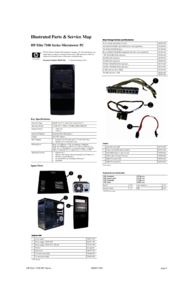

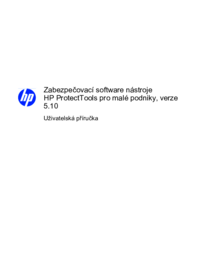





















 (31 pages)
(31 pages) (127 pages)
(127 pages) (100 pages)
(100 pages) (112 pages)
(112 pages) (94 pages)
(94 pages) (59 pages)
(59 pages) (50 pages)
(50 pages) (103 pages)
(103 pages) (55 pages)
(55 pages)







Commentaires sur ces manuels